|
-
Explorer
-
Wird verwendet zum Verwalten und Steuern des Projektinhalts in MicroStation.
|

|
-
Referenzen
-
Wird verwendet, um Referenzmodelle anzuhängen und abzutrennen, Referenzeinstellungen anzupassen und Referenzfunktionen auszuwählen.
|

|
-
Raster-Manager
-
Wird verwendet, um die Darstellung von einem oder mehreren Rasterbildern in der Ansicht einer DGN-Datei zu steuern.
|

|
-
Punktwolken
-
Wird verwendet, um die Darstellung einer oder mehrerer Punktwolken in einer DGN-Dateiansicht zu handhaben.
|

|
- Reality Mesh
-
Wird verwendet, um ein Reality Mesh anzuhängen und zu manipulieren.
|

|
- Wird verwendet, um ein i-Modell oder eine lokale .BIM-Datei als Referenz an eine DGN-Datei anzuhängen.
|

|
-
Modelle
-
Wird verwendet, um Modelle zu erstellen sowie zu verwalten und um zwischen den Modellen in der geöffneten DGN-Datei hin- und herzuschalten.
|

|
-
Ebenendarstellung
-
Wird verwendet, um die Ebenen in einem Modell zu aktivieren und zu deaktivieren.
|

|
-
Ebenen-Manager
-
Im Ebenen-Manager können Sie die Ebenendarstellung und -symbolik für die aktive DGN/DWG-Datei und die angehängten Referenzdateien steuern.
|

|
-
Eigenschaften
-
Wird verwendet zur -Überprüfung oder zur Änderungder Eigenschaften eines Elements, z.B. dessen Geometrie.
|

|
|

|
-
AccuDraw ein/aus
- Aktiviert/deaktiviert AccuDraw und die Anzeige des AccuDraw-Fensters, mit dem der Datenpunkteingabe vereinfacht wird.
|

|
-
Hilfskoordinaten
-
Wird zum Erstellen, Kopieren, Löschen oder Importieren eines Hilfskoordinatensystems ("ACS") und zum Auswählen von ACS-Funktionen verwendet.
|

|
-
Festansichten
-
Wird verwendet, um Festansichten zu erstellen, zu aktualisieren, anzuwenden, zu importieren und zu löschen sowie um Eigenschaften von Festansichten zu bearbeiten. Durch das Speichern einer Ansicht können Sie schnell eine Ansicht mit bestimmten Attributen anwenden.
|

|
-
Zellen
-
Das Dialogfeld wird verwendet, um verschiedene Zellbibliotheken anzuhängen und verschiedene Arten von Zellen zu aktivieren (sofern vorhanden) zu erstellen, zu löschen und umzubenennen.
|

|
-
Markups
-
Wird verwendet für Anzeige von Markups aus älteren Überlagerungsdateien. Ein Markup kann ein Anmerkungstext, freihändiges Redlining, eine Stiftmarkierung oder eine Flächenhervorhebung sein.
|

|
-
Details
-
Zeigt Informationen zur aktiven Auswahl in beliebigen Registerkarten des Explorer-Dialogs an.
|

|
-
Fensterliste
-
Zeigt Informationen zur aktiven Auswahl in beliebigen Registerkarten des Explorer-Dialogs an.
|

|
-
PopSet
-
Aktiviert/deaktiviert den PopSet-Umschalter, der verwendet wird, um die Darstellung des Fensters "Funktionseinstellungen" zu verwalten, ohne die Steuerelemente anzupassen.
|